autMan奥特曼机器人-Linux、Windows、docker安装教程
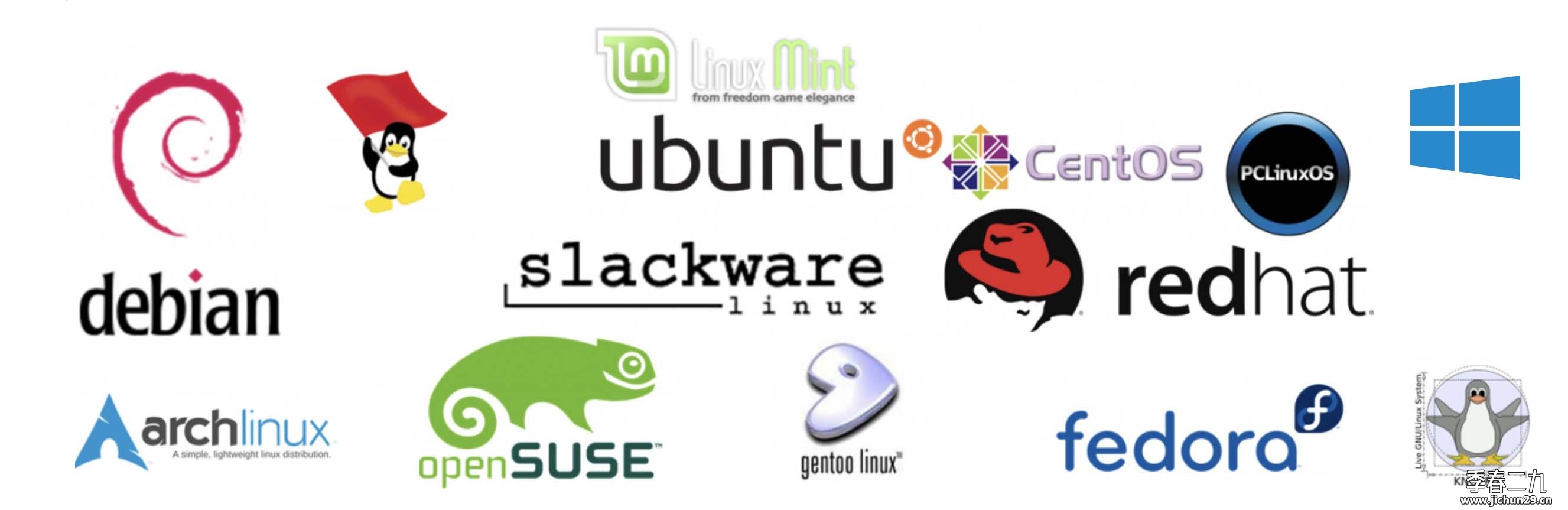
autMan简介
autMan是机器人牵引的扩展性极强的一站式解决方案
原生支持对接qq框架、qq频道、微信框架(酷V西瓜可爱猫千寻鲲鹏)、
内置微信、微信客服、公众号、钉钉、飞书、tg客户端、tg机器人、Discord、Slack、Kook、Poe、Messenger、Synology
Chat Bot、Pagemaid-Pyro等。也支持自己编写适配器接入其他社交媒体支持关键词处理回复和事件处理操作,支持SSE连接,实时监听所有对接IM的消息。具备日志实时显示功能,方便调试。
支持多语言插件,如html、ECMAScript5、nodejs、typescript、python3、php、shell、golang等,不仅限这些编程语言,内置了插件市场,即装即用。
内置脚本运行容器,支持python3、javascript、shell、typescript
等多种语言脚本的定时任务管理,支持虚拟多容器,同时支持单脚本不同变量的并发和同变量分组并发,也支持对接青龙面板并进行管理。内置全可视化代理池,维护可用代理,支持代理源自动休眠。支持隧道代理服务和API获取代理IP服务。
支持京东、淘宝、拼多多、外卖等返利(查询当前价格,历史价格,平台比价)支持二维码扫码购买,收益查询。
支持用户管理。
支持自定义路由路径的微服务,即自定义路由,并自行编写处理逻辑。
完善的API开放接口,可将autMan集成到自己的系统中。
安装教程
1.Linux类系统
直接SSH连接,终端里面运行下面命令
bash <(curl -sL https://gitlab.com/hdbjlizhe/autman/-/raw/main/autMan.sh?inline=false)
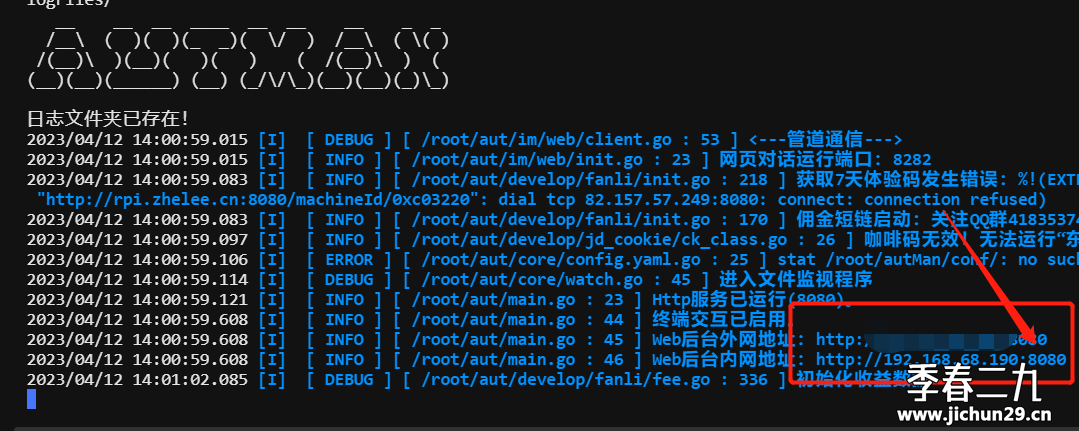
记得去服务器放行这个端口,不然你进不去后台的。
autMan(Linux系统含amd64\arm64)运行:
1.进入autMan文件夹:
cd /root/autMan
2.指令启动:
./autMan -t
3.静默指令:重启
2.Windows系统
下载地址:https://gitee.com/hdbjlizhe/autMan/releases
1.启动windows命令提示符或powershell等命令行工具
2.进入autMan文件夹
3.指令启动:
.\\autMan.exe -t
4.静默指令:重启
autMan(Windows版本)运行:

3.Docker版本
通用docker版本命令
以下为通用命令
docker run -d --name autman --restart always -p 8080:8080 -v /root/autman:/autMan hdbjlizhe/autman:latest
解释一下以上命令:
8080 为autMan的服务端口,可自行修改
/root/autman为实际的文件目录,可自行修改
hdbjlizhe/autman:latest为autMan的镜像,因国内被墙,可以使用加速地址,例如:docker.hlyun.org/hdbjlizhe/autman:latest
使用加速后上面的命令就变为
docker run -d --name autman --restart always -p 8080:8080 -v /root/autman:/autMan docker.hlyun.org/hdbjlizhe/autman:latest
收集的部分加速地址,上面加速地址docker.hlyun.org不可用时,更换以下的
docker.registry.cyou
docker-cf.registry.cyou
dockerpull.com
dockerproxy.cn
docker.1panel.live
hub.rat.dev
docker.anyhub.us.kg
docker.chenby.cn
dockerhub.icu
docker.awsl9527.cn
dhub.kubesre.xyz
docker.hlyun.org
docker.m.daocloud.io
群晖docker命令
映射目录不要使用/root/autman,容易导致空间占满而无法进入群晖后台
此处安装的文件目录为volume1/docker/autman
docker run -d --name autman --restart always -p 8080:8080 -v /volume1/docker/autman:/autMan hdbjlizhe/autman:latest
其中默认端口为8080,可以通过交互下指令:set autMan port xxxx自行修改
其中的/root/auman(或volume1/autman)为映射的主机目录,可以自行修改
运行成功后,后台地址为:http://ip:端口,如果不自定义端口就是http://xxx.xxx.xxx.xxx:8080
注意:8080这个端口经常会被别的应用占用,建议修改其他端口,同时注意防火墙放行相应的端口。
上面步骤docker容器只是autman的基础运行环境,首次安装启动容器后会自动从github下载autMan安装包到本地映射目录并运行,首次安装后可能需要一点点时间才能进入autMan后台页面
如果你的网络无法连接github,就会导致下载autMan安装包不成功,致使你无法进入后台页面。要进行以下操作:
你可以先停止运行autMan的docker容器,然后访问https://github.com/hdbjlizhe/fanli/releases,根据你系统的架构手动下载相应架构(amd64或arm64)的安装包,解压后放到映射目录即可。按照以上命令,一般linux系统解压的文件放到/root/autman目录;群晖系统解压文件要放到/volume1/docker/autman目录
注意端口问题
1.宿主机的防火墙要放行相应的端口
2.如果使用的宝塔,宝塔也要放行相应的端口
后台登录
安装完成并启动后可进入autMan后台地址:http://autMan的ip:autMan端口
示例:
192.168.68.33:8080
如果是老用户,一定要勾选已有账号,即可使用老账号进行登陆
如果是新用户,会直接注册

输入绑定的邮箱,点击发送验证码,反应慢,点击一次即可,不要频繁点击
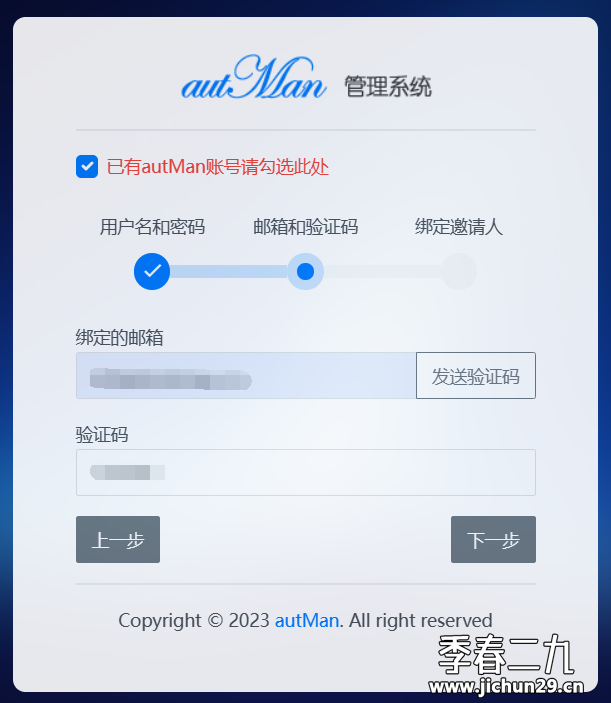
授权奥特曼
哪些功能需要授权
仅插件运行需要授权(含本地自定义插件和云市场安装的插件),其他autMan内置功能均免费使用。
目前咖啡码:5元/月
如何获取授权
在官方autMan的Q群或私聊官方机器人:咖啡码,根据对话选择相应的选项。
获取授权码过程中会要求提供机器码和云账号,获取指令分别为machineId和get cloud username
机器码和云账号的获取如下:
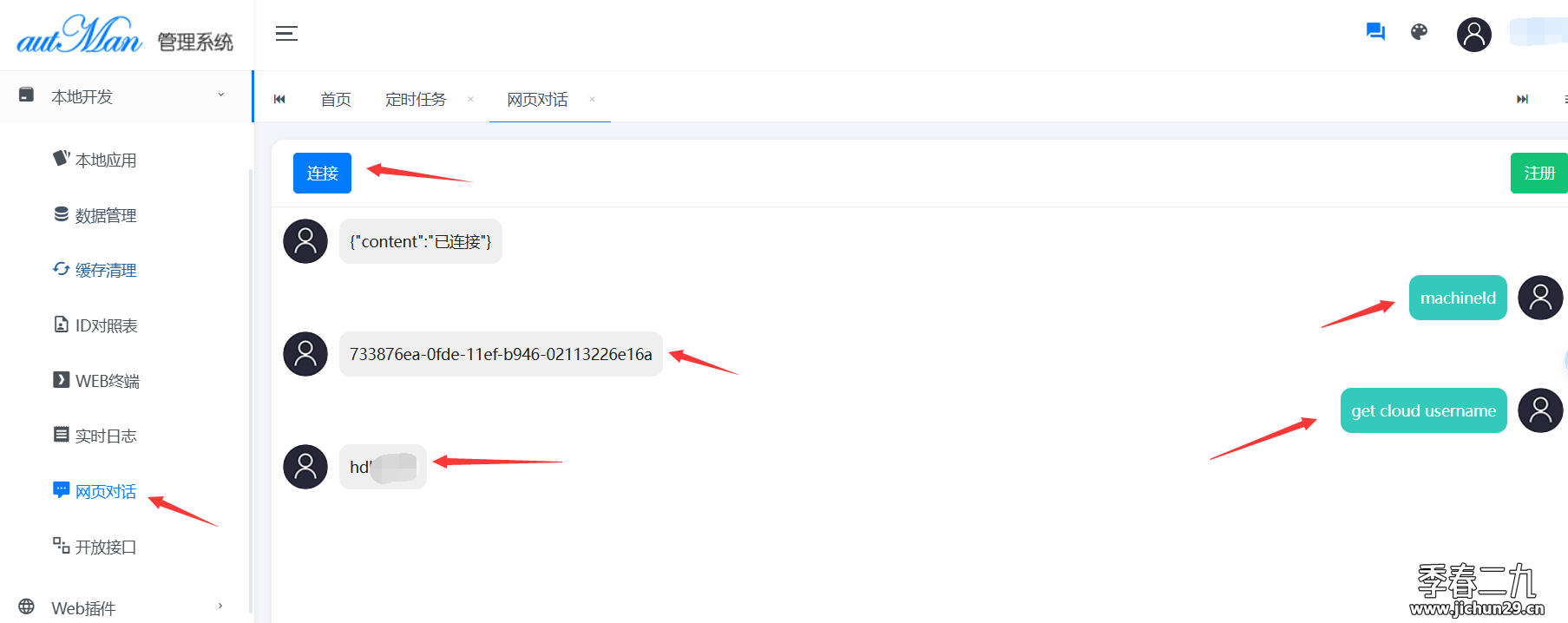
页面对话连不上,异常断开原因:
一是你的服务器或代理服务器可能并不支持 WebSocket 协议,导致连接请求被拒绝或自动降级为普通 HTTP 请求。
二是你主机的防火墙或其他网络安全策略可能会阻止 WebSocket 连接,尤其是在公司或高安全性环境下。
三是虽然大多数现代浏览器都支持 WebSocket,但仍有可能遇到不支持或受限的情况。
页面对话连不上时从其他途径获取“机器码”和“云账号”:
机器码:后台页面左侧边栏下方显示机器码
云账号:后台页面 系统管理->系统参数->aut->云账号
如何激活(两种激活方式选择其一即可)
(1)对话激活:将获取的授权码发给你的autMan,你的autMan有回复

(2)页面激活:将授权填写到授权框中,注意不带set autMan authority前缀,保存后重启生效
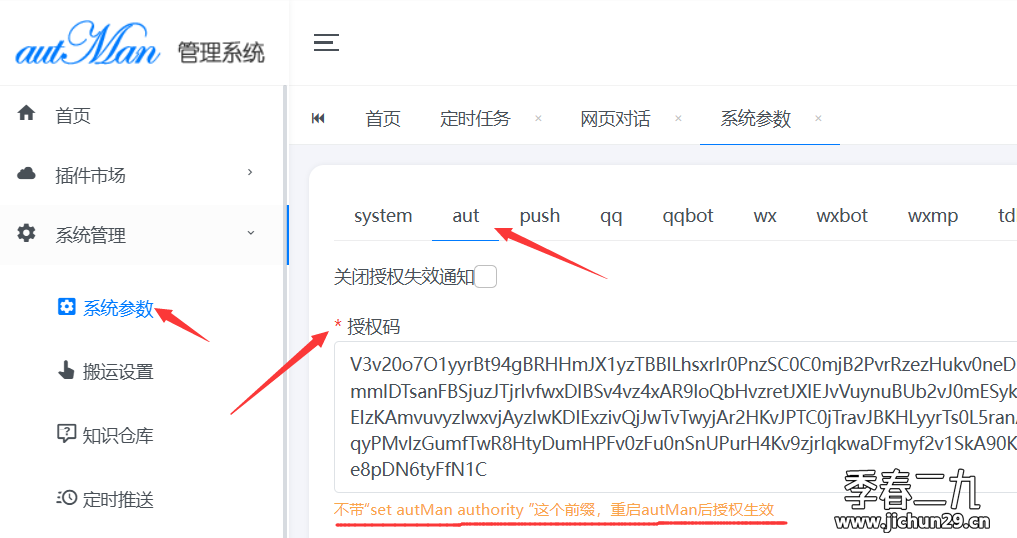
如何确定是否完成激活?(两种方式选择其一即可)
(1)以管理员身份发送指令:授权,会回复授权的有效期

(2)查询后台页面的授权,有效显示为到期时间,无效显示为免费版

如何更新
以下所说的方法均适用于直装版本和docker版本
一、指令更新
以管理员身份向对接的各类渠道中发送指令:更新

如果你的网络无法连接github,填写拉库代理后再指令更新
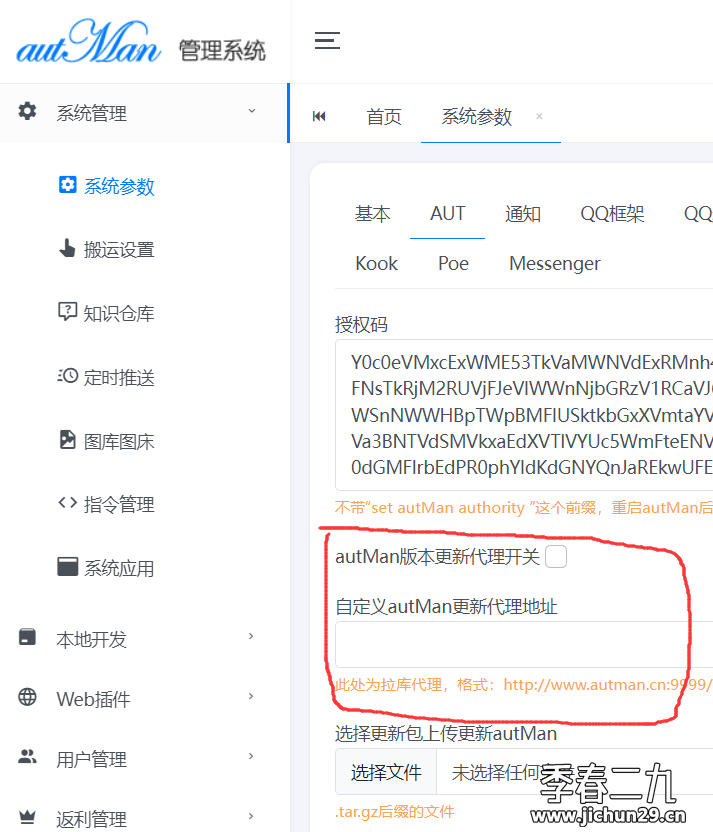
二、上传安装包更新
上传完毕稍等片刻后刷新页面即可
安装包下载地址:https://github.com/hdbjlizhe/fanli/releases
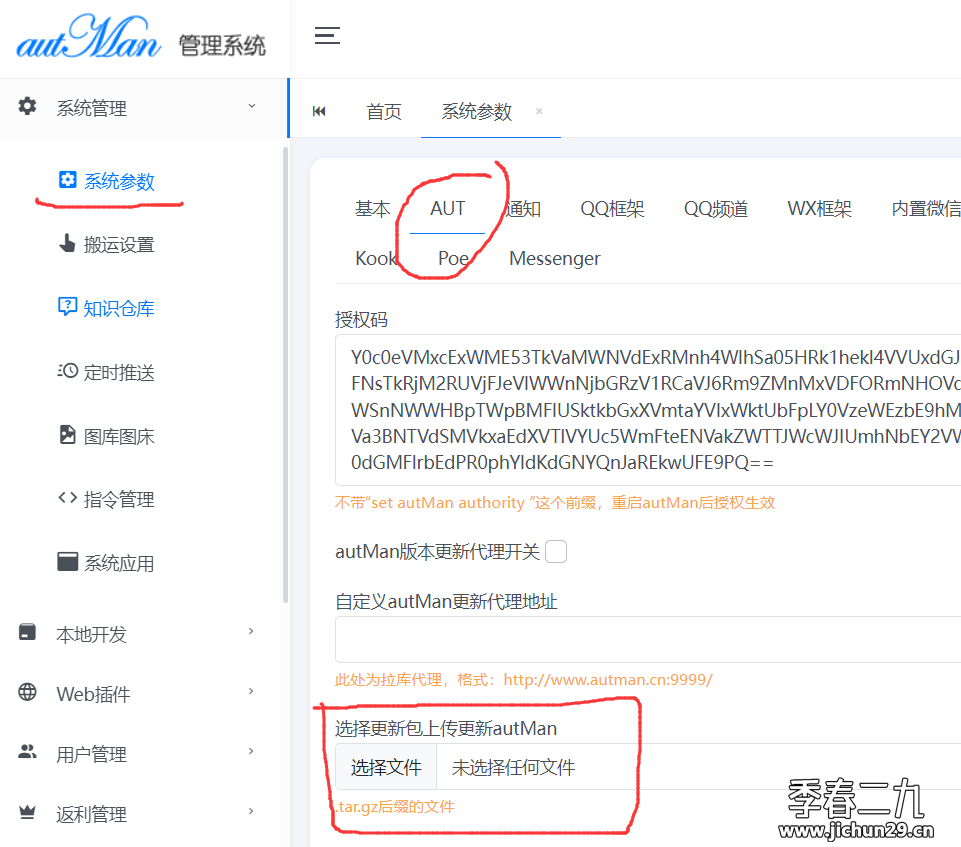
三、安装包解压覆盖更新
安装包下载地址:https://github.com/hdbjlizhe/fanli/releases
放在autMan文件夹中,docker的话要停止docker autman容器,然后将安装包放在映射的文件夹中
解压覆盖即可,ssh解压指令如下:
tar -zxvf autMan_amd64.tar.gz
对接QQ
看这个教程:https://blog.jichun29.cn/2770.html
对接微信
看这个教程:https://blog.jichun29.cn/3754.html
对接公众号
看这个教程:https://blog.jichun29.cn/2819.html
其他说明
1.关于autMan搬运功能的说明
一、什么是autMan的搬运功能
搬运功能即:将某个群或某个人的消息转发到某个群或某个人,中间可以对消息进行处理,可以设置白名单或黑名单,可以进行消息部分内容的剔除或替换
剔除或替换均支持正则
例如:你可以把qq消息手动到wx,也可以把tg消息搬运到wx,也可以把wx消息搬运到tg或qq
二、如何设置
设置位置web页面->系统管理->搬运设置(见下图)
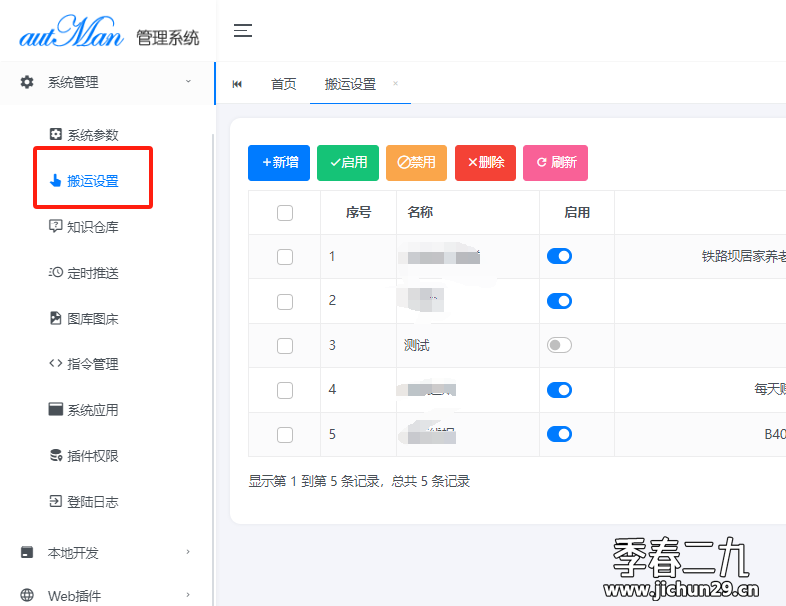
名称:随便起
开关:规则的开关
尾巴:是否显示从哪儿搬运的
原始群:你要从哪儿搬运消息,注意,这里写群号即可,不用前缀
原始人:如果不限制谁发的消息,凡是这个群的消息一律搬运可不设置,空着即可
目标群:即你要转发到哪儿,可以转发到群,也可以转发到人,例如你可以填写qqgroup:123,wxgroup:456,qqindiv:789,tgroup:111,表示的意思是转发到qq的123群
这里前缀做一下说明qqgroup为qq群,qqindiv为qq个人
wxgroup为wx群,wxindiv为wx个人,wbgroup为内置微信群
tbgroup为tgbot所在的目标群号,一般群号会带-100,tbindiv为通过tgbot转发到个人
tggroup为tg客户端的目标群号,群号不带-100,tgindiv为通过tg客户端转发到人个
是否转链:当信息中包含jd\pdd短链和tb口令里会自动转为自己的链接,注意这里要确保“返利排错”无错误
白名单:可以设置多个关键词,英文逗号隔开
黑名单:可以设置多个关键词,英文逗号隔开
剔除:从转发的信息中删除一些内容,支持正则,例如信息中包含jd短链时,你想剔除掉,可以填写:https?/u.jd.com/[0-9A-Za-z]{7}
替换:将其中的信息进行替换,支持正则,例如填写((/,))//表示,将信息中所有的((替换成//,把所有的))替换为//
保存即生效,不用重启
autMan奥特曼机器人-Linux、Windows、docker安装教程的更多相关文章
- Linux下docker安装教程
目前最新版本的docker19.03支持nvidia显卡与容器的无缝对接,从而摆脱了对nvidia-docker的依赖.因此毫不犹豫安装19.03版本的docker,安装教程可参考官方教程Centos ...
- Linux的Docker安装教程
Docker下载的官方文档地址:https://docs.docker.com/engine/install/centos/ 卸载旧版本 sudo yum remove docker \ docker ...
- Linux通过docker安装运行酷Q--用QQ骰子君进行跑团
Linux通过docker安装运行酷Q 文:铁乐与猫 需求:和小伙伴周末进行愉快的TRPG跑团,需要在QQ讨论组上加了qq小号后,将qq小号用酷Q配合投骰的应用变成骰子君. 限制:我个人的云计算服务器 ...
- Docker安装教程(超详细)
Docker安装教程(超详细) 欢迎关注博主公众号「Java大师」, 专注于分享Java领域干货文章, 关注回复「资源」, 免费领取全网最热的Java架构师学习PDF, 转载请注明出处 http:// ...
- CentOS环境Docker安装教程(官方推荐的docker三种方式安装)
CentOS环境Docker安装教程(官方推荐的docker三种方式安装) 一.使用yum方式安装 1.安装依赖包 $ sudo yum install -y yum-utils device-map ...
- 解决 Windows Docker 安装 Gitlab Volume 权限问题
本文首发于我的个人博客,解决 Windows Docker 安装 Gitlab Volume 权限问题 ,欢迎访问! 记录一下 Windows10 下 Docker 安装 Gitlab 的步骤. Ca ...
- [第四篇]——Windows Docker 安装之Spring Cloud直播商城 b2b2c电子商务技术总结
Windows Docker 安装 Docker 并非是一个通用的容器工具,它依赖于已存在并运行的 Linux 内核环境. Docker 实质上是在已经运行的 Linux 下制造了一个隔离的文件环境, ...
- zz Windows 10安装教程:硬盘安装Win10 系统步骤(适合32位和64位)
Windows 10安装教程:硬盘安装Win10 系统步骤(适合32位和64位) Posted on 2015年01月28日 by 虾虾 22 Comments 最新的Windows 10 MSD ...
- Windows Nodejs 安装教程
Windows Nodejs 安装教程 1: 访问官方地址 https://nodejs.org/en/download/ 2: 解压压缩包文件到指定目录 我直接把压缩包解压到C盘根目录下,并将文件夹 ...
- [Docker]CentOS7下Docker安装教程
想要倒腾Kubernetes的话,第一步就是要会安装Docker,这篇文章讲一讲过程 安装步骤 检查内核版本,必须是3.10以上 uname -r 安装Docker yum -y install do ...
随机推荐
- nvm安装node.js无法使用
前情 最近在使用某此第三方模块需要依赖不同的node版本,于是想通nvm来管理node版本 坑 网上下载nvm-window的安装包,一步步傻瓜式安装下去,发现nrm无法使用,设置环境变量也没有用,再 ...
- webpack-dev-server配置https
前情 最近在做一个浏览器通知的交互需求,但是查阅官方文挡,浏览器通知需要在https环境下才能工作,于是就研究怎么在开发环境下配置一个https服务器 STEP1 安装Chocolatey Choco ...
- Finereport调用python服务进行大数据量导出
Finereport调用python服务进行大数据量导出 背景: 在使用finereport过程中,我们发现在数据导出这块一直是一个瓶颈,闲来无事,思索一番,想出来一种场景来应对此问题.供各位大佬参考 ...
- iOS app 自动化测试,appium inspector 启动会话报错:Failed to create session. An unknown server-side error occurred while processing the command. Original error: '12.5.5' does not exist in the list of simctl SDKs.
报错内容:Failed to create session. An unknown server-side error occurred while processing the command. O ...
- Spark面试题汇总及答案(推荐收藏)
一.面试题 Spark 通常来说,Spark与MapReduce相比,Spark运行效率更高.请说明效率更高来源于Spark内置的哪些机制? hadoop和spark使用场景? spark如何保证宕机 ...
- Intellij IDEA IDE中采用Maven集成SSM框架时配置文件的功能和关系说明
Intellij IDEA IDE中采用Maven集成SSM框架时设计的配置文件主要有:pom.xml.web.xml.applicationContext.xml.springmvc-config. ...
- IM开发者的零基础通信技术入门(十四):高铁上无线上网有多难?一文即懂!
[来源申明]本文引用了微信公众号"鲜枣课堂"的<坐高铁手机没信号?原因远比你想的要复杂!>文章内容.为了更好的内容呈现,本文在引用和收录时内容有改动,转载时请注明原文来 ...
- KMS for Office 2024
I. 镜像下载 官方镜像下载地址: Office 2024 专业增强版: https://officecdn.microsoft.com/db/492350f6-3a01-4f97-b9c0-c7c6 ...
- Solution -「NOI Simu.」逆天题
\(\mathscr{Description}\) 对于 \(r=0,1,\cdots,n-1\), 设 \(\{1,2,\cdots,nm\}\) 中有 \(f_r\) 个子集满足子集内元素之和 ...
- git worktree同一个仓库多个分支并行开发和管理
介绍 Git Worktree 是 Git 提供的一个功能,允许你在同一个仓库中同时工作在多个工作目录中,每个目录都有自己的工作树和索引.这对于同时处理多个分支或版本非常有用. 常用命令 命令 解释 ...
